
Comment débloquer la messagerie vocale sur Android : guide détaillé étape par étape
Oct 22, 2025 • Déposé à: Déverrouiller Appareil iOS et Android • Des solutions éprouvées
Vous n'arrivez plus à écouter vos messages vocaux car votre messagerie est verrouillée suite à des erreurs comme un code PIN incorrect ou oublié ? Pas de panique : ce guide vous explique comment déverrouiller la messagerie vocale sur Android avec des étapes concrètes et pratiques.
Peu importe le modèle utilisé, Samsung ou autre smartphone Android, une messagerie vocale bloquée peut vous empêcher d'accéder à des messages essentiels. Le blocage provient souvent d'identifiants oubliés, de saisies erronées répétées du PIN, ou d'un écran verrouillé qui empêche l'accès à l'application.
Continuez la lecture pour découvrir les raisons possibles du verrouillage, les méthodes pour retrouver votre code PIN de messagerie vocale, et comment déverrouiller la messagerie vocale Android. Vous découvrirez aussi un outil malin : Dr.Fone - Déverrouillage Écran (Android), qui peut vous dépanner dans ce genre de situation.
- Partie 1. Qu'est-ce que signifie une messagerie vocale verrouillée ?
- Partie 2. Comment accéder à la messagerie vocale sur Android ?
- Partie 3. Comment retrouver le code PIN de votre messagerie vocale ?
- Partie 4. Comment débloquer la messagerie vocale sur Android ?
- Partie 5. Comment réinitialiser la messagerie vocale sur Android ?

- Partie 6. Dr.Fone - Déverrouillage Écran (Android) pour contourner le verrouillage
Partie 1. Qu'est-ce que signifie une messagerie vocale verrouillée ?
Une messagerie vocale verrouillée signifie simplement que vous n'avez plus accès à cause de plusieurs erreurs, comme une erreur de code PIN. Sur Android, un code PIN (généralement 4 à 7 chiffres chez Verizon et 7 à 15 chez AT&T) est requis pour consulter vos messages.
Ce verrou s'active automatiquement lors de la configuration ou après des tentatives erronées répétées du PIN, ce qui peut entraîner un blocage temporaire (par exemple 30 minutes chez Verizon). Une fois verrouillée, vous ne pouvez plus écouter vos messages, mais les appels entrants sont toujours dirigés vers la messagerie.
Sur les téléphones Samsung, vous pouvez obtenir une erreur “boîte vocale verrouillée” à l'ouverture de la messagerie vocale visuelle dans l'application Téléphone.
Pourquoi la messagerie vocale peut-elle être bloquée ?
Plusieurs raisons peuvent expliquer le blocage de votre messagerie vocale :
- Application des règles de l'opérateur : De nombreux opérateurs exigent la mise en place ou la vérification du PIN pour déverrouiller la messagerie sur un nouveau compte ou après un portage de numéro.
- Protocoles de sécurité du compte : Les opérateurs peuvent bloquer temporairement l'accès à la messagerie jusqu'à la vérification si une activité suspecte est détectée (ex : connexions inhabituelles).
- Suspension de compte : Si votre compte est inactif ou en retard de paiement, certains opérateurs (comme AT&T) peuvent bloquer la messagerie vocale.
- Problèmes de mise à jour logicielle : Une mise à jour Android peut réinitialiser la messagerie vocale, impliquant une nouvelle authentification ou configuration.
- Changement de carte SIM : Si vous changez votre SIM sans reconfigurer la messagerie, le téléphone peut être verrouillé jusqu'à la réactivation avec l'opérateur.
Partie 2. Comment accéder à la messagerie vocale sur Android ?
Si vous utilisez la messagerie vocale pour la première fois, son accès est immédiat et sans contrainte. Voici comment atteindre votre messagerie sur un smartphone Android :
Via l'application Téléphone
Étape 1.Ouvrez l'application Téléphone et appuyez sur l'onglet Clavier en bas de l'écran.

Étape 2.Maintenez la touche 1 du clavier enfoncée. Cela appelle votre service de messagerie vocale. Saisissez le PIN demandé.
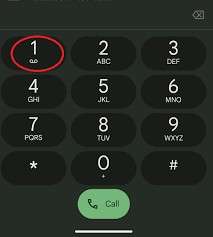
Étape 3.Suivez les instructions vocales pour écouter vos messages.
Via la notification de messagerie vocale
Étape 1.Lorsque vous recevez un message vocal, une alerte s'affiche généralement dans la barre d'état. Faites glisser le haut de l'écran vers le bas pour afficher les notifications.
Étape 2.Appuyez sur l'icône de messagerie vocale pour accéder au message et ouvrir l'application dédiée.
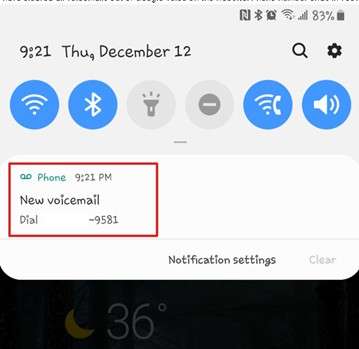
Via la messagerie vocale visuelle (Samsung)
Certains téléphones Android, comme les Samsung, proposent la messagerie vocale visuelle qui permet de lire vos messages sans avoir à appeler. Pour ouvrir cette fonction :
Étape 1.Ouvrez l'application Téléphone, accédez au clavier et cherchez l'icône de messagerie vocale visuelle (enveloppe ou bobines).
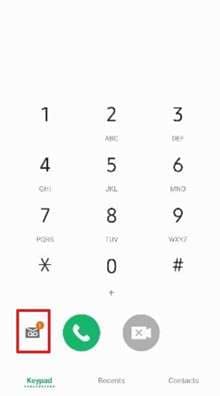
Étape 2.Appuyez sur celle-ci pour lancer l'application de messagerie vocale. Si la messagerie visuelle est active, suivez alors les instructions affichées à l'écran pour configurer le service.
Partie 3. Comment retrouver le code PIN de votre messagerie vocale ?
En cas d'oubli du code PIN de votre messagerie vocale, il est souvent très simple de le récupérer. Testez d'abord les PIN par défaut comme les quatre derniers chiffres du numéro (fréquent chez Verizon ou TracFone). Consultez aussi les paramètres de l'opérateur dans l'app (My Verizon, myAT&T) pour trouver des indices.
Si cela ne marche pas, essayez ces astuces utiles :
Codes PIN par défaut
Les codes PIN par défaut utilisés chez Verizon ou TracFone correspondent souvent aux quatre derniers chiffres du numéro ou à des combinaisons simples comme 0000. Essayez ces variantes.
Paramètres de l'application opérateur
Certaines applications affichent le PIN actuel ou une option “Afficher le code PIN”. Explorez l'application opérateur (My Verizon, myAT&T) pour retrouver cette option dans les paramètres du compte.
Vérifiez vos anciens courriers
Passez en revue les anciens messages, mails de bienvenue, SMS ou documents physiques liés à votre opérateur. Le PIN par défaut y figure parfois.
Contactez le support opérateur
Appelez le *611 pour obtenir confirmation du PIN en répondant aux questions de sécurité (ex : nom de l'animal de compagnie d'enfance). Cela évite de changer le PIN inutilement.
À savoir pour les utilisateurs Samsung
Les utilisateurs Samsung peuvent accéder à la messagerie vocale visuelle en cherchant dans Téléphone > trois points > Paramètres > Messagerie vocale, où des informations sur le PIN sont parfois sauvegardées. L'accès à l'application est parfois nécessaire.
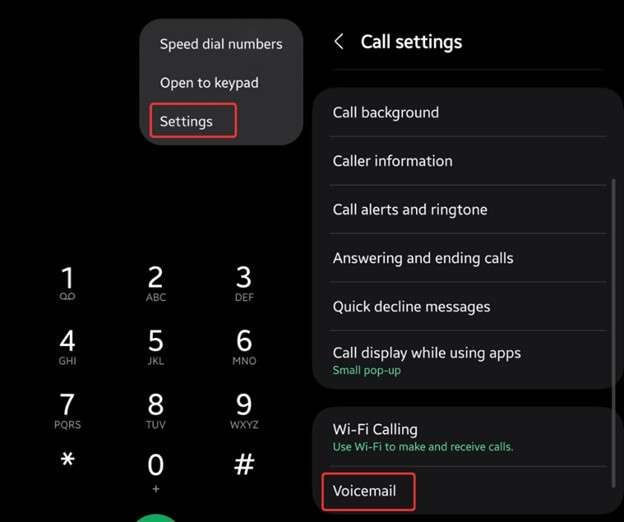
Partie 4. Comment débloquer la messagerie vocale sur Android ?
Si vous ne trouvez pas le PIN ou n'arrivez pas à résoudre l'erreur, les astuces suivantes peuvent vous aider à débloquer la messagerie vocale sur Android :
1. Vérifiez le statut du service messagerie vocale
Il arrive que le service soit bloqué car la messagerie est désactivée. Ouvrez l'application opérateur (My Verizon, myAT&T), puis vérifiez que le service est bien activé dans les paramètres du compte. Pour réactiver, suivez les instructions à l'écran sans changer le PIN, sauf si besoin.
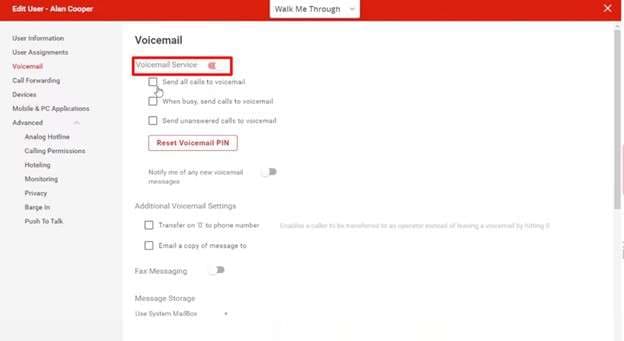
2. Problème de messagerie vocale visuelle mobile
La messagerie vocale visuelle peut ne pas se synchroniser sur Samsung ou d'autres Android. Pour résoudre cela : Paramètres > Applications > Messagerie vocale visuelle (ou Téléphone) > Stockage > Vider le cache et effacer les données. Admistrer le redémarrage de l'app pour relancer la synchronisation.
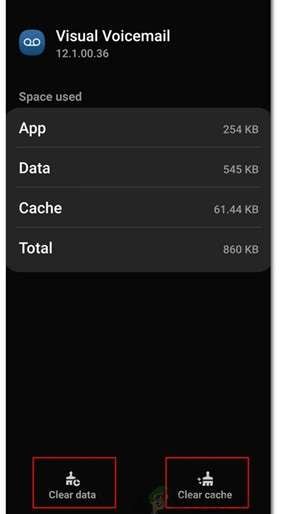
3. Activez/désactivez le mode Avion
Les problèmes réseau peuvent bloquer la messagerie vocale. Passez sur Mode Avion dans les paramètres, attendez 10 secondes, puis désactivez pour reconnecter au réseau opérateur.
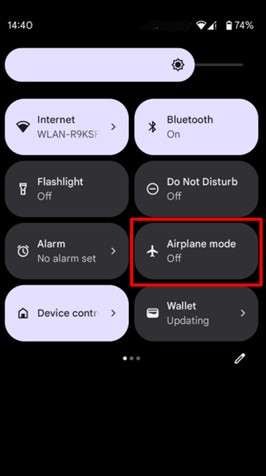
4. Configurez le numéro de messagerie vocale
Un numéro de messagerie incorrect bloque l'accès. Dans Téléphone > trois points > Paramètres > Messagerie vocale > Numéro de messagerie : vérifiez et mettez à jour le numéro avec l'opérateur (ex : Verizon *86) pour corriger.
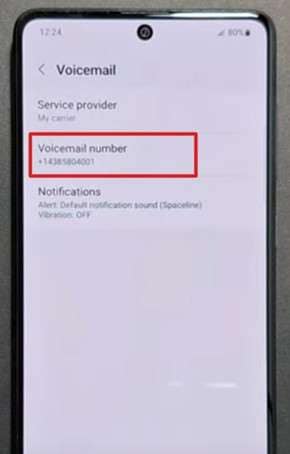
Partie 5. Comment réinitialiser la messagerie vocale sur Android ?
Réinitialiser les paramètres ou le PIN de la messagerie vocale est souvent radical pour résoudre les bugs et garantir la bonne marche du service.
Voici comment réinitialiser le PIN, remettre à zéro la messagerie ou changer votre annonce afin de reprendre le contrôle :
1. Réinitialiser avec votre code PIN
Étape 1.Touchez les trois points en haut à droite dans l'application Téléphone.
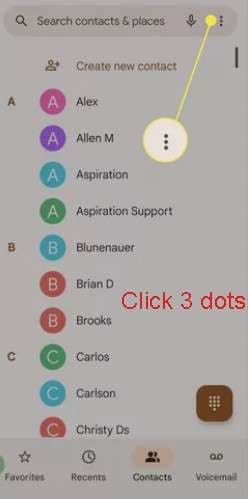
Étape 2.Accédez à Paramètres > Messagerie vocale puis trouvez l'option Modifier le PIN.
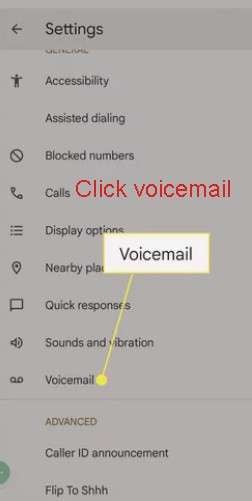
Étape 3.Saisissez l'ancien PIN, puis créez un nouveau PIN comme demandé.
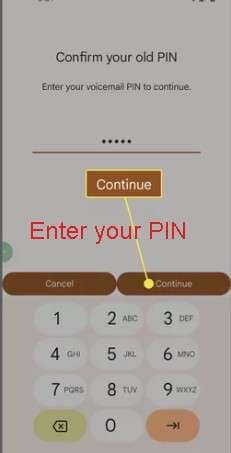
2. Réinitialiser sans le PIN
En cas d'oubli, appelez le *611 pour demander au support une réinitialisation du PIN. Un code temporaire vous sera fourni, à utiliser pour accéder puis définir un nouveau PIN permanent.
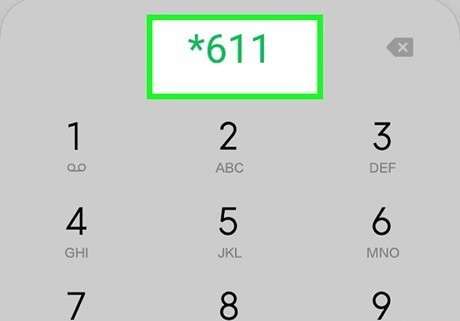
3. Réinitialisation complète de la messagerie vocale
Vous pouvez aussi effectuer une remise à zéro complète du service, ce qui restaurera le PIN par défaut (souvent les 4 derniers chiffres du numéro).
Instructions : depuis Téléphone, composez #793# pour remettre la messagerie et le PIN par défaut. Sinon, visitez l'application opérateur (My Verizon, myAT&T), trouvez “messagerie vocale”, supprimez puis réactivez le service. Attention : cette opération efface tous les messages enregistrés et remet la boîte à neuf.
Partie 6. Dr.Fone - Déverrouillage Écran (Android) pour contourner le verrouillage
Supposez que vous vouliez réinitialiser le PIN de la messagerie vocale mais sans succès, et qu'en plus votre téléphone Android soit bloqué par un schéma/pin/mot de passe oublié, impossible d'ouvrir l'application Téléphone.
Dans ce scénario courant, accéder à la messagerie devient un casse-tête, surtout si vous avez des messages urgents à écouter. C'est là que Dr.Fone - Déverrouillage Écran (Android) de Wondershare entre en jeu : il permet de débloquer le verrouillage écran pour reprendre la main sur votre appareil et régler tout souci de messagerie vocale.
Dr.Fone propose des fonctionnalités puissantes : une compatibilité avec plus de 6000 modèles Android (dont Samsung), un déverrouillage qui se fait généralement sans perte de données, une interface ludique et aucune expertise technique requise. Déverrouiller votre téléphone est rapide et sécurisé.

Dr.Fone - Déverrouillage Écran (Android)
Débloquez l'écran pour un accès total à votre téléphone
- Entièrement dissocié du compte Google, il ne sera plus tracé ni bloqué par ce dernier.
- Supprimez tous les types de verrou Android (code/pattern/empreinte digitale/reconnaissance faciale) en quelques minutes.
- Compatible avec de nombreux modèles Android.
- Des solutions spécifiques de suppression pour maximiser le taux de réussite.
Voici comment utiliser Dr.Fone - Déverrouillage Écran (Android) pour contourner le mot de passe d'écran :
Étape 1. Téléchargez Dr.Fone depuis le site officiel de Wondershare.
Étape 2. Connectez votre Android en USB, ouvrez Dr.Fone et sélectionnez l'option Déverrouillage Écran > Déverrouiller l'écran Android.
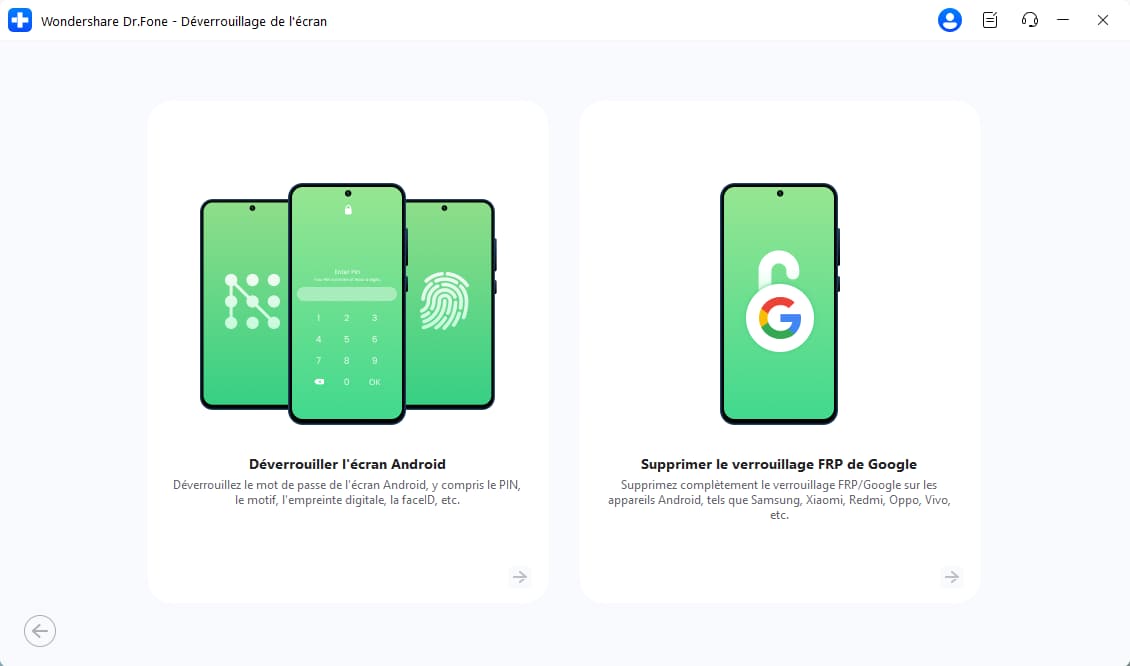
Étape 3. Sélectionnez le modèle de votre téléphone dans la liste proposée.
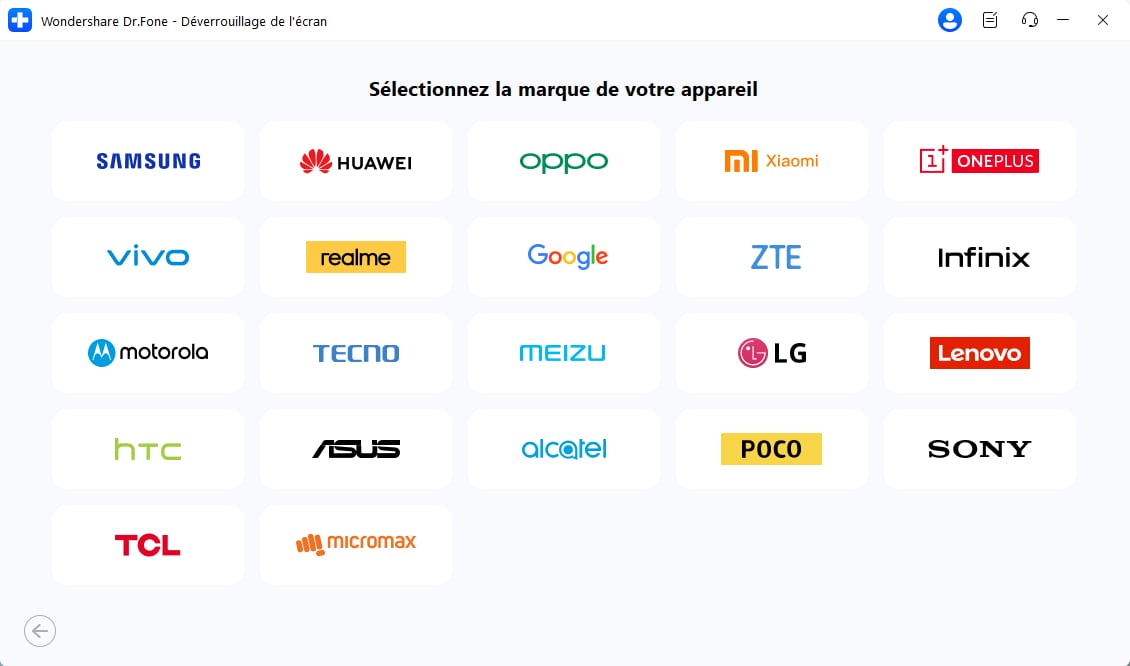
Étape 4. Cliquez sur “Supprimer sans perte de données” et suivez les instructions à l'écran pour indiquer le modèle de votre appareil. Cliquez sur “Suivant” pour avancer.
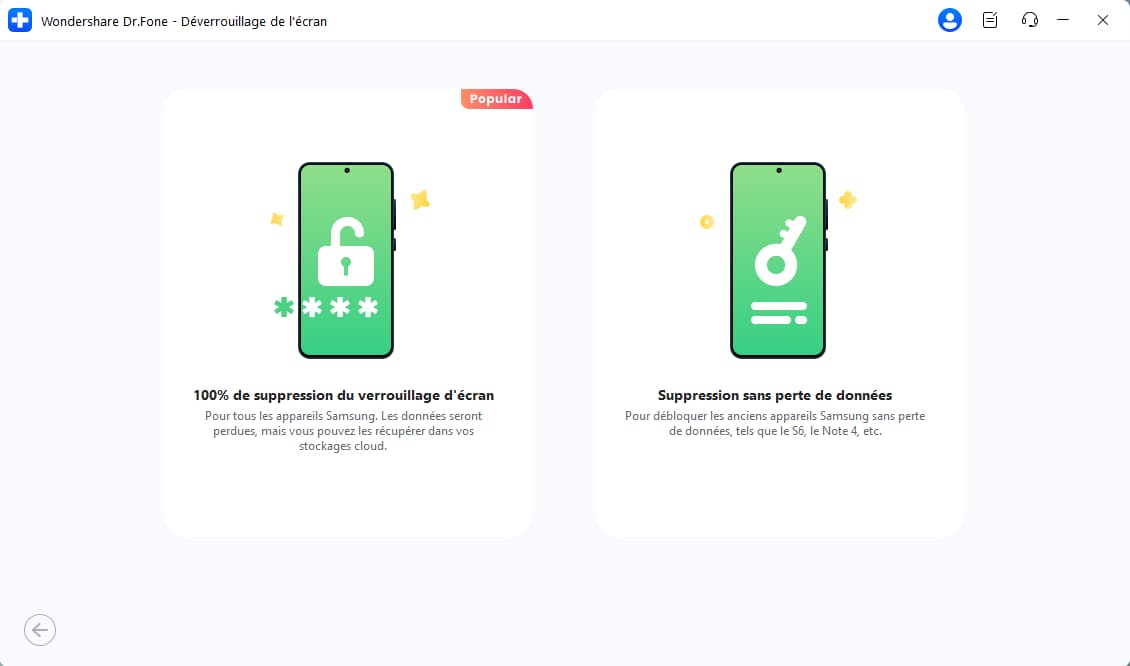
Étape 5. Confirmez la demande en entrant “000000” puis démarrez votre appareil Android en Mode Téléchargement.
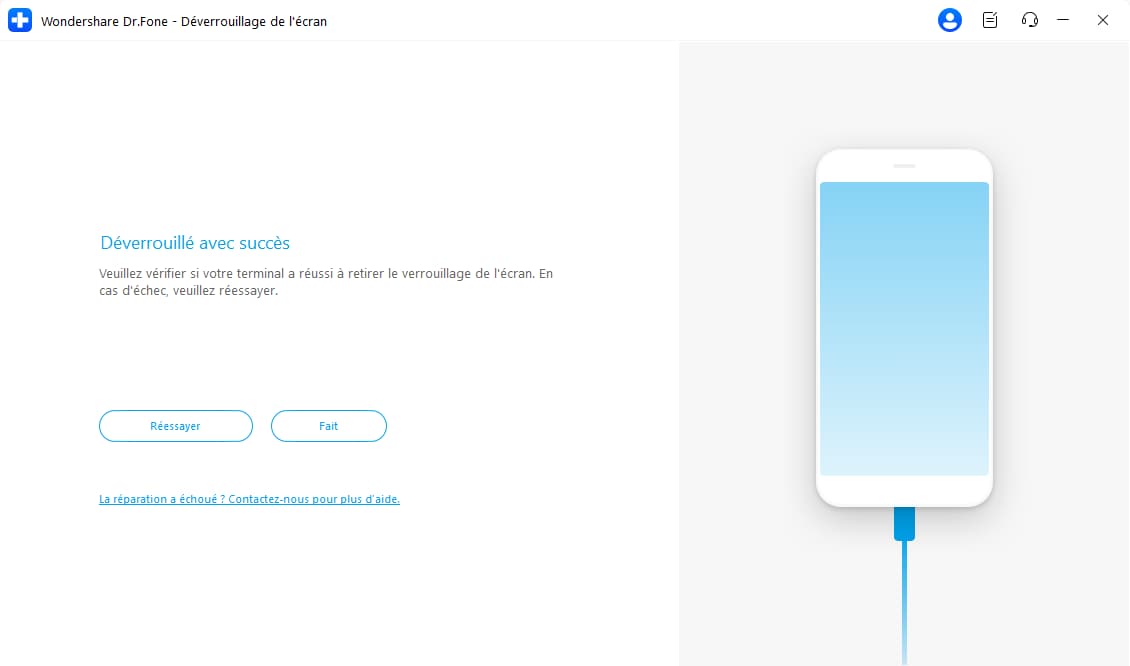
Après quelques minutes, le verrouillage de l'écran sera retiré et l'accès à la messagerie vocale rétabli.
Conclusion
Comment déverrouiller la messagerie vocale Android, que ce soit sur Samsung ou tout autre téléphone, dépend uniquement de la bonne procédure.
Souvent, ces blocages viennent de multiples erreurs de saisie du PIN ou d'un verrouillage opérateur. Vous pouvez résoudre le problème de messagerie bloquée sur Android en réinitialisant le PIN ou en vidant le cache de l'application.
Dr.Fone - Déverrouillage Écran (Android) est la solution aux problèmes de verrouillage écran qui coupent l'accès aux apps. Pensez à changer régulièrement votre PIN, sauvegarder vos messages, et contacter l'opérateur si le problème se répète.
4,624,541 personnes l'ont téléchargé
FAQ
Vous pourriez aussi aimer
- Déverrouiller l'écran Android
- Meilleures applications de déverrouillage pour Android
- Déverrouiller le schéma de verrouillage Android
- Contourner le verrouillage Android
- Déverrouiller Android avec un écran cassé
- Déverrouiller sans compte Google
- Débloquer l'écran de verrouillage android sans réinitialiser
- Déverrouiller les tablettes Android
- Réinitialiser un téléphone Android verrouillé
- Meilleurs déverrouilleurs de modem Huawei
- Déverrouiller les téléphones Huawei
- Déverrouiller les téléphones Google Pixel
- Déverrouiller les téléphones OnePlus
- Déverrouiller les téléphones Vivo
- Déverrouiller les téléphones Sony Xperia
- Déverrouiller les téléphones LG
- Déverrouiller le schéma de verrouillage Mi
- Déverrouiller les téléphones OPPO
- Déverrouiller les téléphones Realme
- Déverrouiller l'écran Samsung
- Contourner le verrouillage Samsung
- Déverrouiller le mot de passe/PIN Samsung
- Meilleurs logiciels de déverrouillage Samsung
- Générateur de codes de déverrouillage Samsung gratuit
- Obtenir des codes de déverrouillage Samsung gratuits
- Liste des codes secrets Samsung Galaxy
- Désactiver Samsung Knox
- Réinitialiser Samsung Galaxy A12
- Déverrouiller Samsung S22 Ultra
- Contourner Android FRP
- Meilleurs outils de contournement FRP
- Désactiver FRP
- Contourner Android FRP
- Contourner FRP avec un ordinateur
- Contourner FRP avec ADB
- Contourner la vérification du compte Google
- Blocage binaire personnalisé par le verrouillage FRP
- Contourner le FRP Google Pixel
- Contourner le FRP Huawei
- Code FRP Huawei
- Contourner le FRP Xiaomi/Redmi/Poco
- Contourner le FRP OPPO
- Contourner le FRP LG
- Contourner le FRP Motorola
- Contourner le FRP Lenovo
- Contourner le FRP Realme
- Contourner le FRP ZTE
- Outil de formatage ADB Vivo pour PC
- Contourner le FRP Vivo Y20
- Contourner le FRP Samsung
- Supprimer le FRP Samsung avec Odin
- Contourner le FRP Galaxy M01
- Contourner le FRP Samsung M11
- Contourner le FRP Samsung J5 Prime
- Contourner le FRP Samsung A02/A02s
- Contourner le FRP Samsung A10/A10s
- Contourner le FRP Samsung A12
- Contourner le FRP Samsung A20/A20S
- Contourner le FRP Samsung A21/A21s
- Contourner le FRP Samsung Galaxy 50
- Contourner le FRP Samsung Galaxy 51
- Contourner le FRP Samsung Galaxy S22
- Outil de FRP Bypass
- Fixfirmware Apk
- FRP File Bypass
- FRP Bypass Tool by Mohammed
- Apex Launcher APK
- UnlockTool Download Review
- MobileTechFRP Review
- HardReset.info Bypass FRP
- iMyFone LockWiper
- FRP Bypass APK DM
- Unlock Tool Crack
- Factory Test APK
- Google Account Manager 6.0.1
- Google Account Manager 9.0 APK
- HushSMS APK Review
- HCU Client
- DC Unlocker
- FRP Bypass APK
- Technocare APK Review
- Package Manager APK
- ● Gérer/transférer/récupérer des données
- ● Déverrouiller l'écran/activer/verrouiller FRP
- ● Résoudre la plupart des problèmes iOS et Android
- Déverrouiller maintenant Déverrouiller maintenant Déverrouiller maintenant

















Blandine Moreau
staff Rédacteur